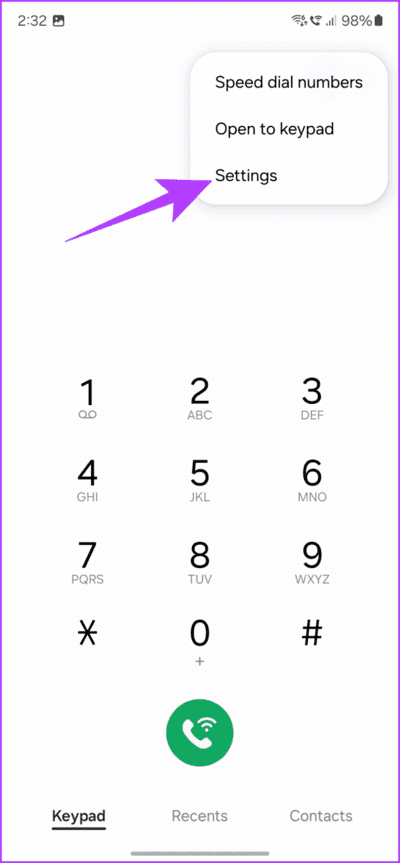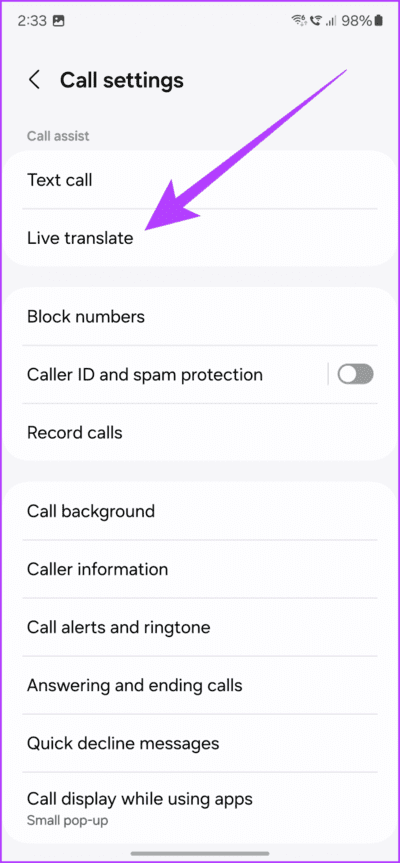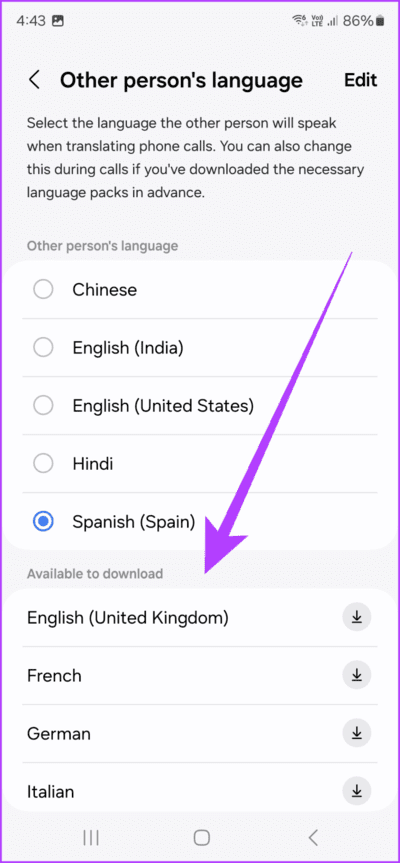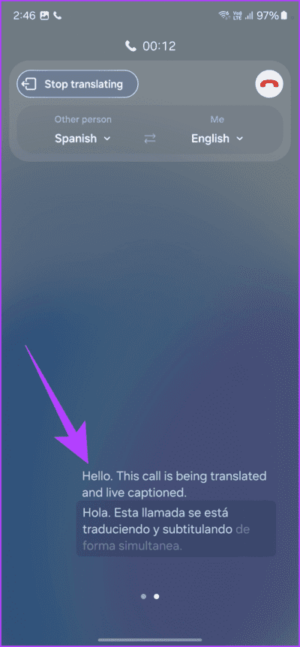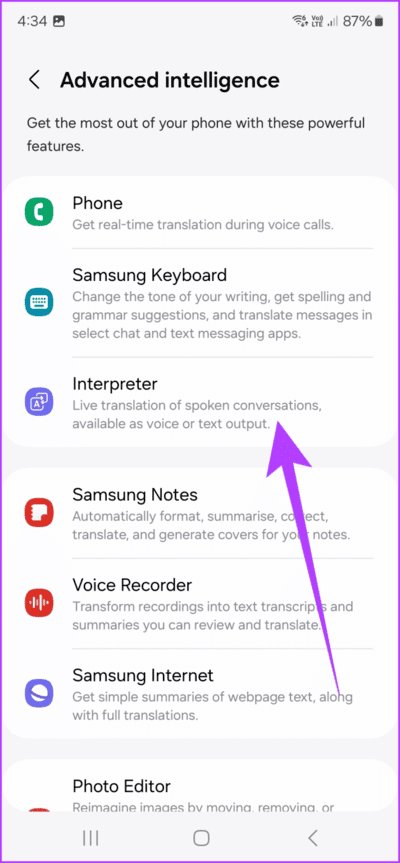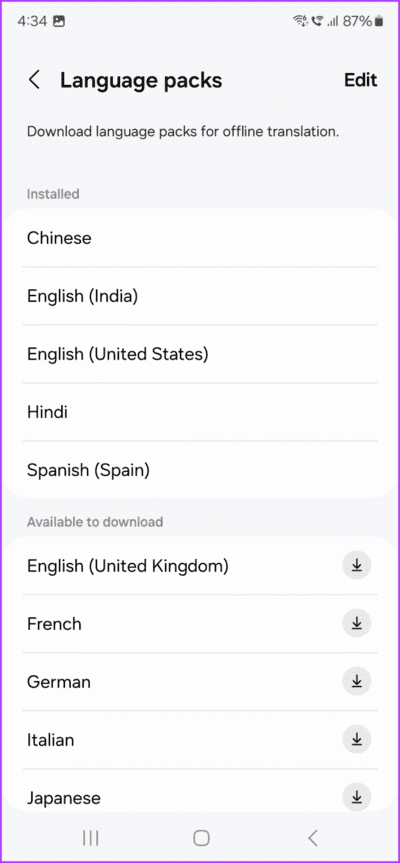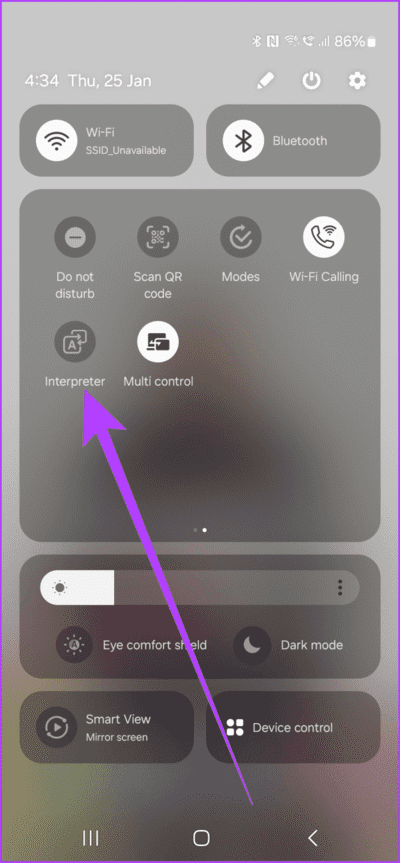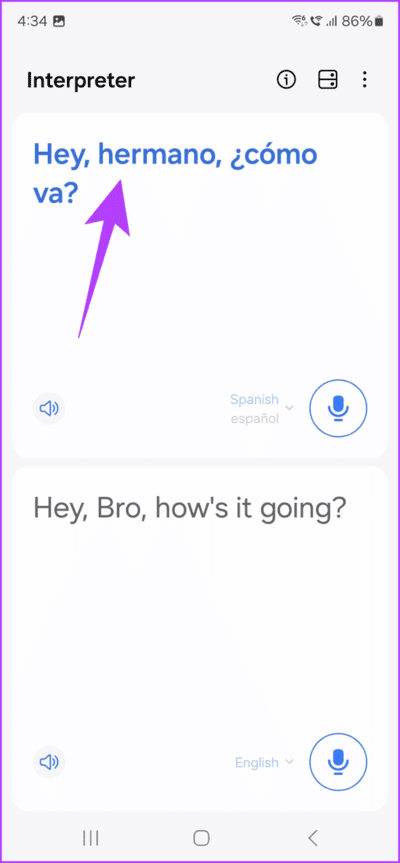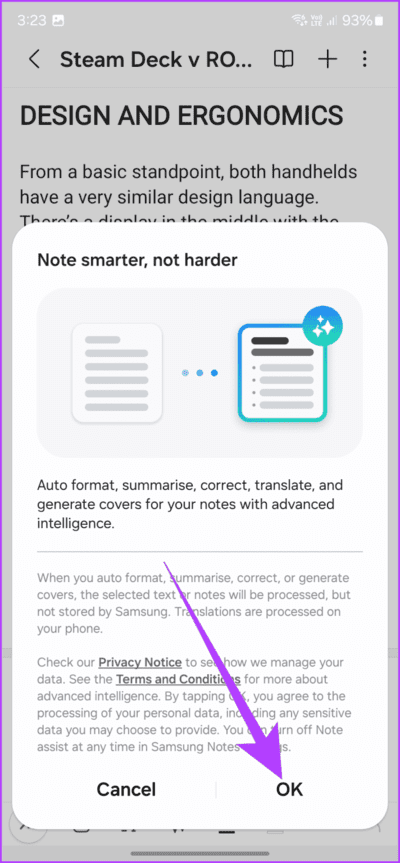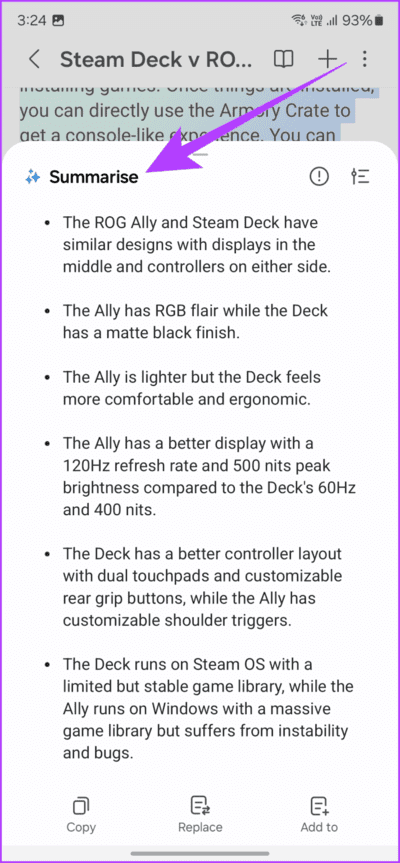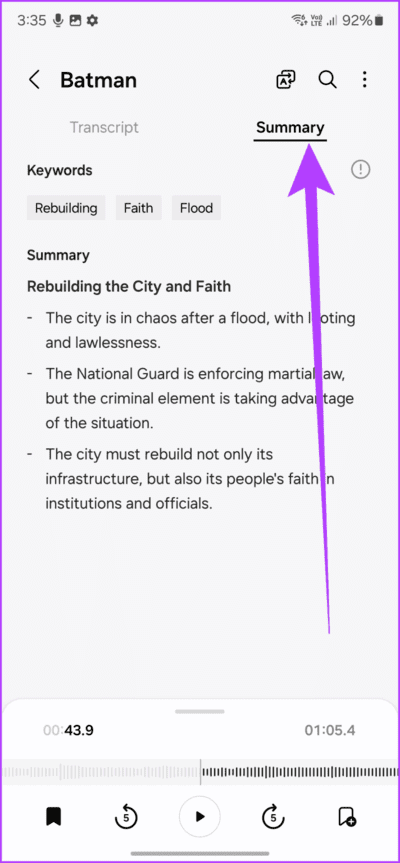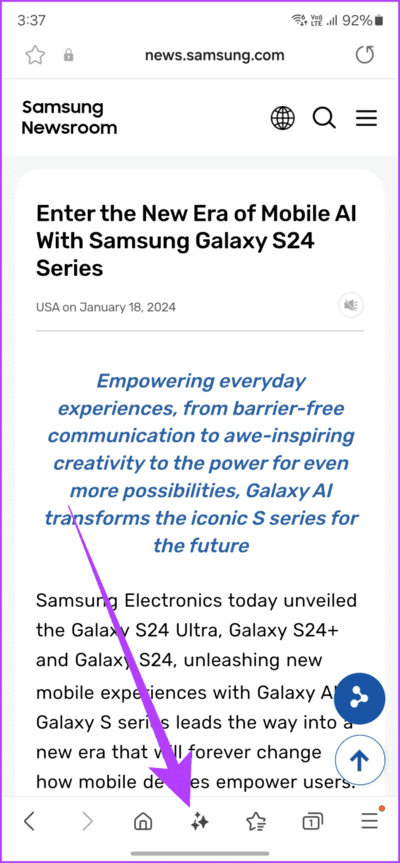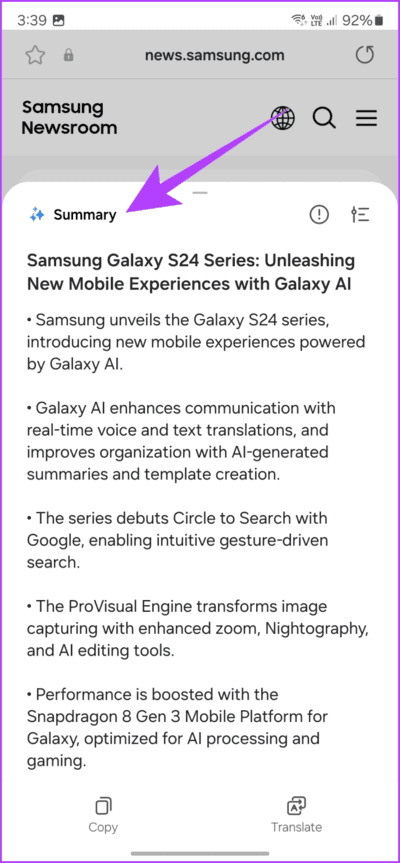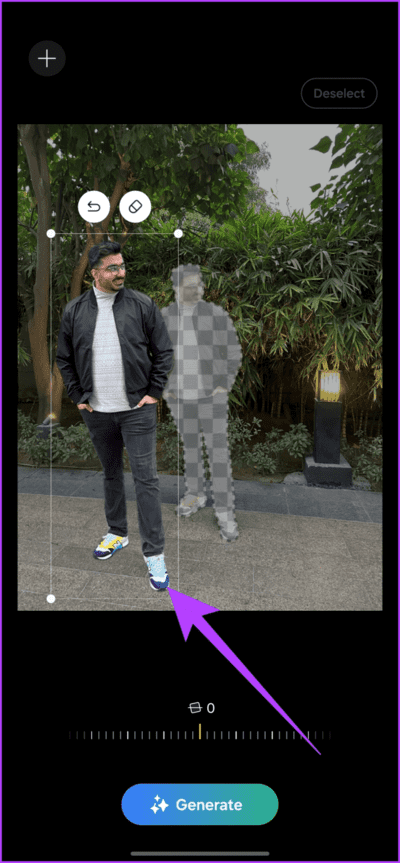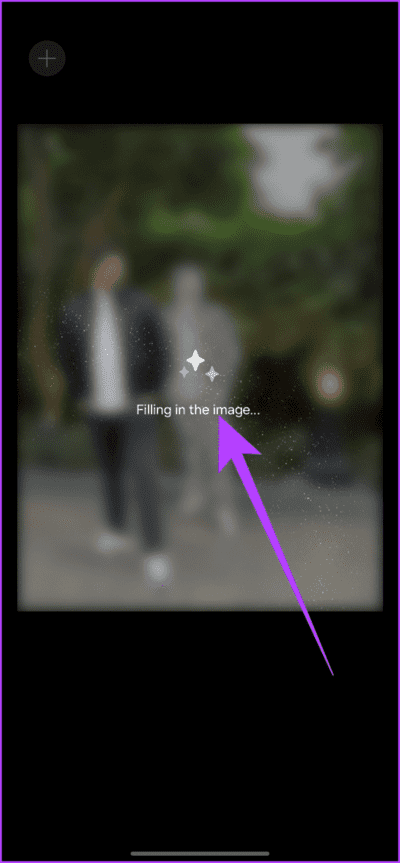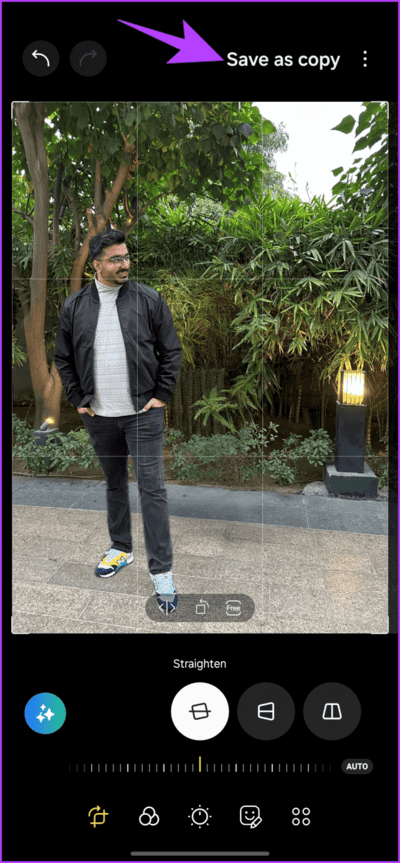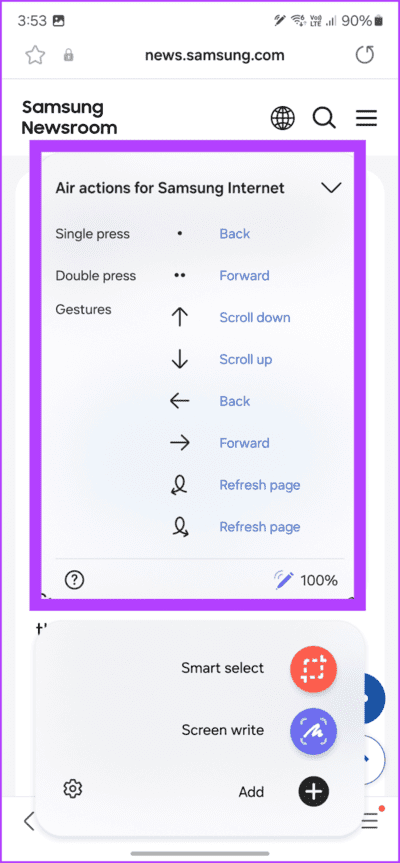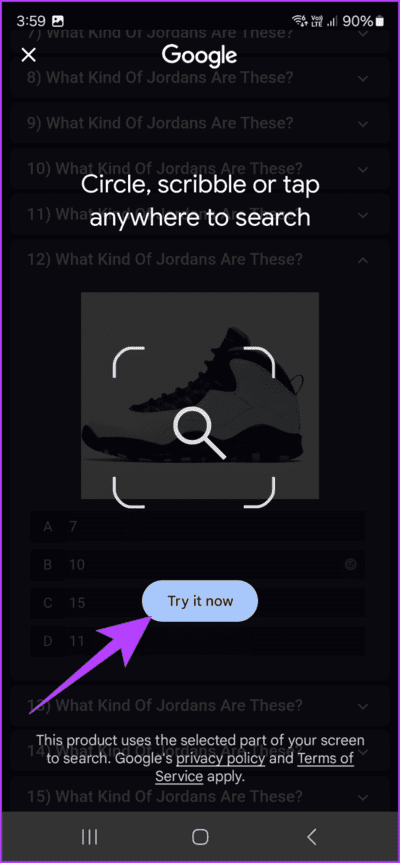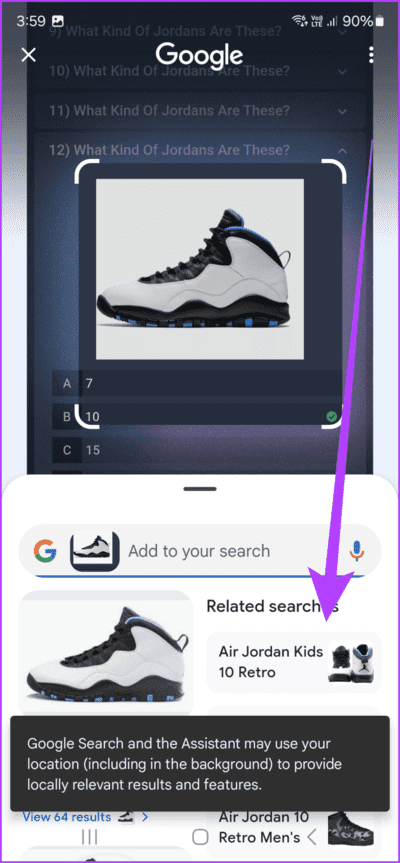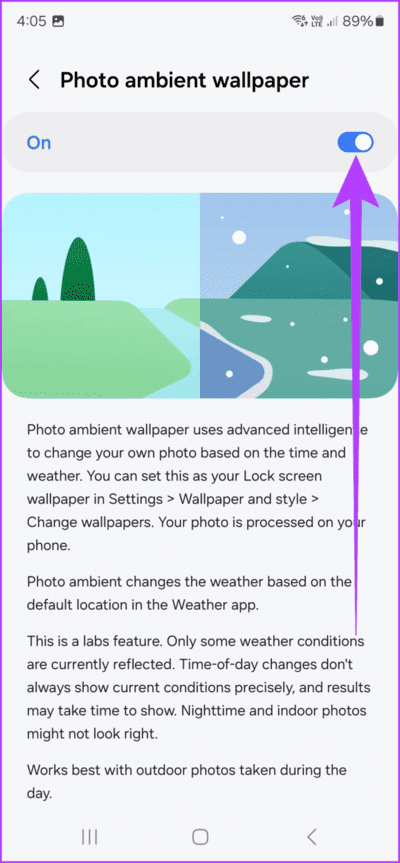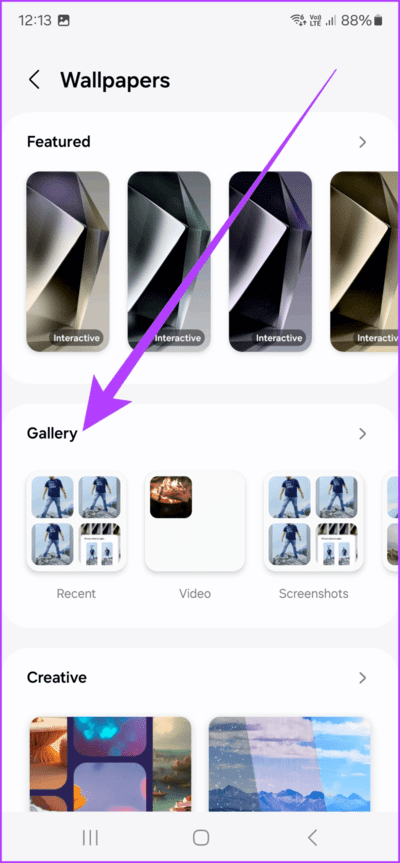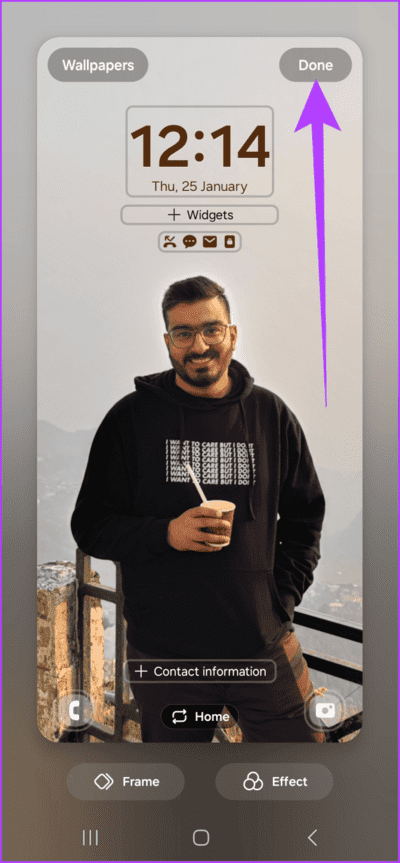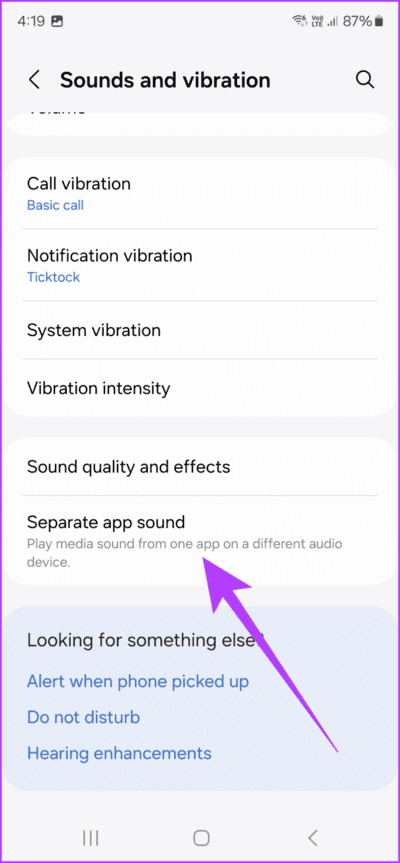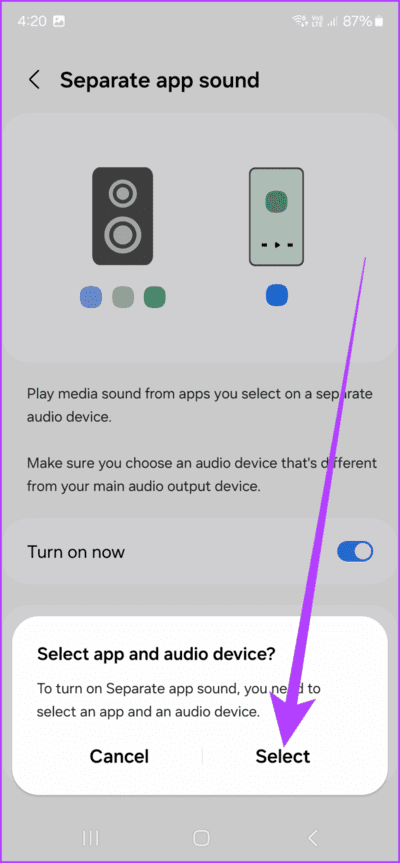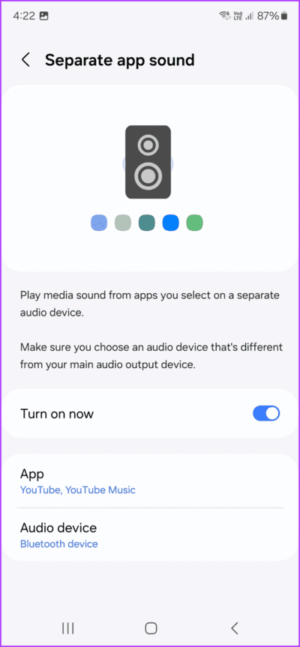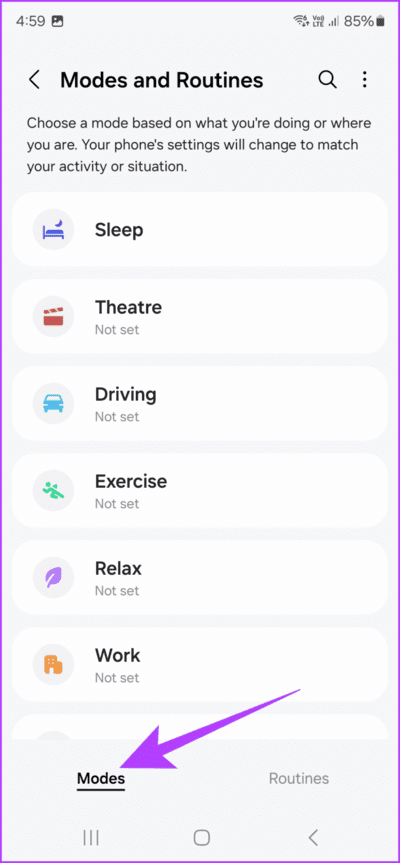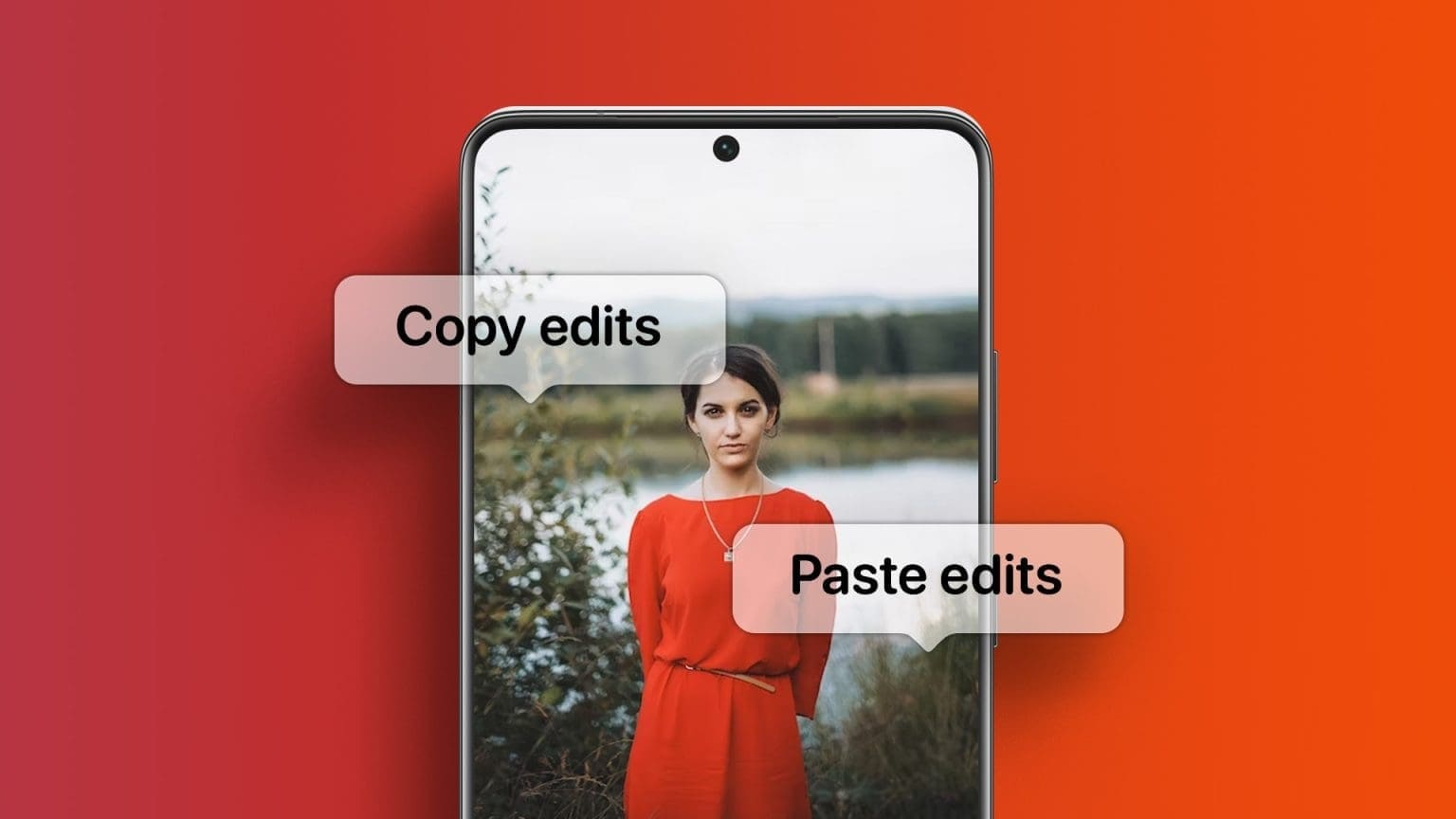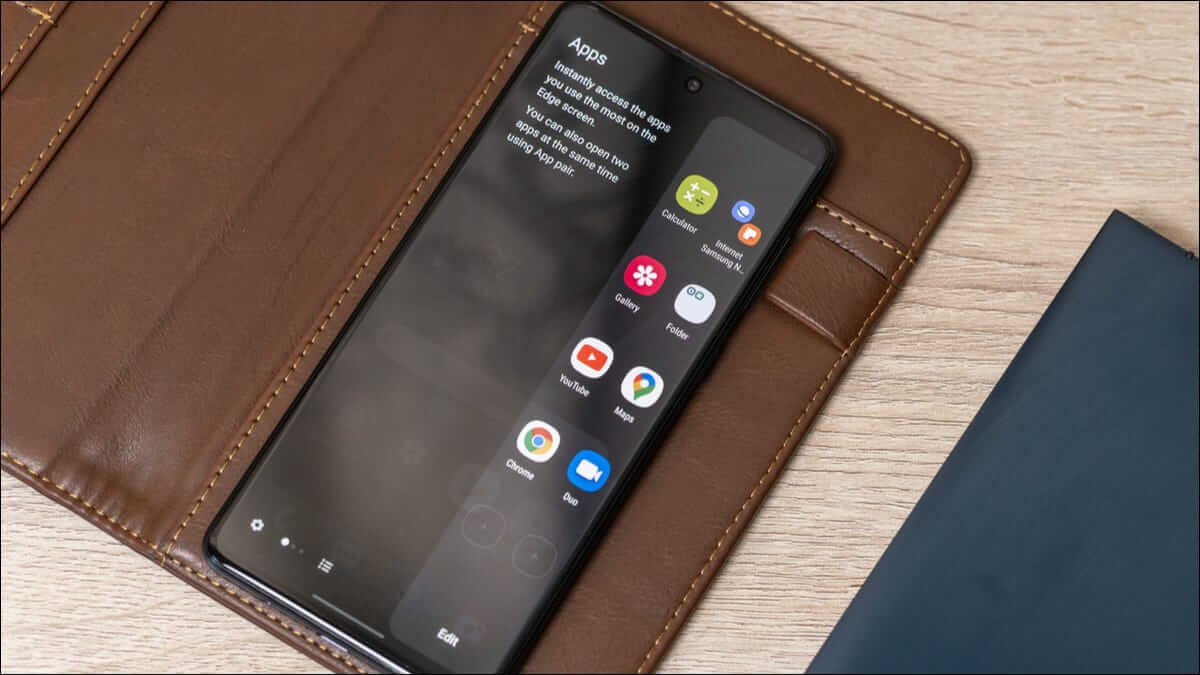أصبح هاتف Samsung Galaxy S24 Ultra موجودًا أخيرًا. إنه الجهاز الرئيسي للشركة من مجموعتها غير القابلة للطي. في حين أن تصميمه الأنيق ومواصفاته المتطورة كافية لإثارة إعجابك، فإن إطلاق العنان لإمكاناته الكاملة يكمن في إتقان ميزاته الذكية ووظائفه المخفية. هذا العام، وبصرف النظر عن تحديث الأجهزة، عملت سامسونج كثيرًا على البرامج أيضًا. إذا كنت تبحث عن أفضل النصائح والحيل الخاصة بـ Samsung Galaxy S24 Ultra لتحقيق أقصى استفادة من هاتفك الجديد، فأنت في المكان الصحيح.
في هذه المقالة، سنلقي نظرة على بعض أفضل الميزات المخفية والنصائح والحيل الأساسية التي يجب أن يعرفها كل مستخدم لجهاز Samsung Galaxy S24 Ultra. هذه الميزات ليست رائعة للاستخدام فحسب، بل إنها مفيدة أيضًا لمهامك اليومية، مما يجعلك أكثر إنتاجية. من قلم S-Pen إلى جميع ميزات الذكاء الاصطناعي، استعد للارتقاء بهاتفك S24 Ultra إلى ما هو أبعد من المعتاد. بحيث يتيح الحصول عليه.
1. الترجمة المباشرة أثناء المكالمات
هل وجدت نفسك في مكالمة مع شخص يتحدث لغة مختلفة؟ يمكن أن تصبح الأمور فوضوية وحتى محرجة إذا لم تفهم تمامًا ما يقوله الشخص الآخر. ولحسن الحظ، يأتي هاتف Galaxy S24 Ultra مزودًا بوضع الترجمة المباشرة الذي يمكنك تمكينه أثناء المكالمات. مع تمكين هذا، يمكنك التحدث بلغتك الأم، وسيقوم الهاتف تلقائيًا بترجمة جملك إلى اللغة التي يتحدث بها المتلقي. وبالمثل، سيتم أيضًا ترجمة جملهم إلى لغتك الأم. كل ذلك في الوقت الحقيقي. يبدو رائعًا أليس كذلك؟ وإليك كيفية تمكينه.
الخطوة 1: افتح تطبيق الهاتف واضغط على أيقونة ثلاثية النقاط في الزاوية اليمنى العليا. هنا، حدد الإعدادات.
الخطوة 2: داخل صفحة إعدادات الاتصال، توجه إلى قسم مساعدة الاتصال. هنا، اضغط على “الترجمة المباشرة”. ثم قم بتمكين التبديل للترجمة المباشرة.
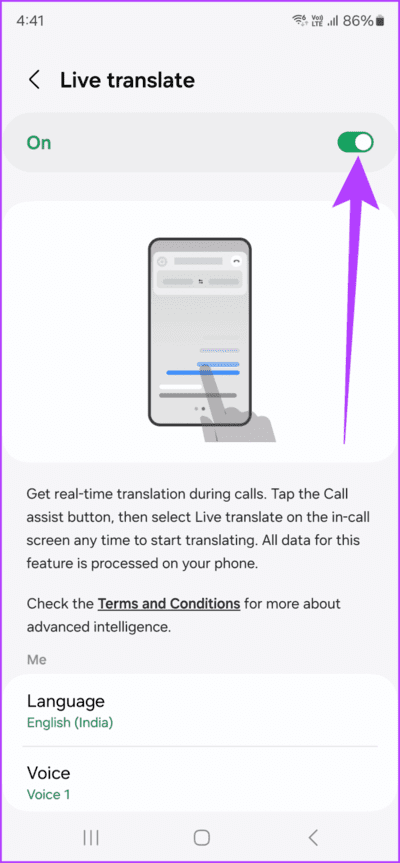
إلى الخطوة 3: أدناه، يمكنك تكوين اللغات لكل طرف. بالإضافة إلى ذلك، يمكنك أيضًا ضبط صوت النظام عندما يتحدث نيابة عنك. هناك أيضًا خيار “كتم صوتي”. سيؤدي تمكين هذا إلى ضمان عدم كتم صوتك عند إجراء مكالمة باستخدام هذه الميزة، وسيسمع الشخص الآخر النسخة المترجمة فقط.
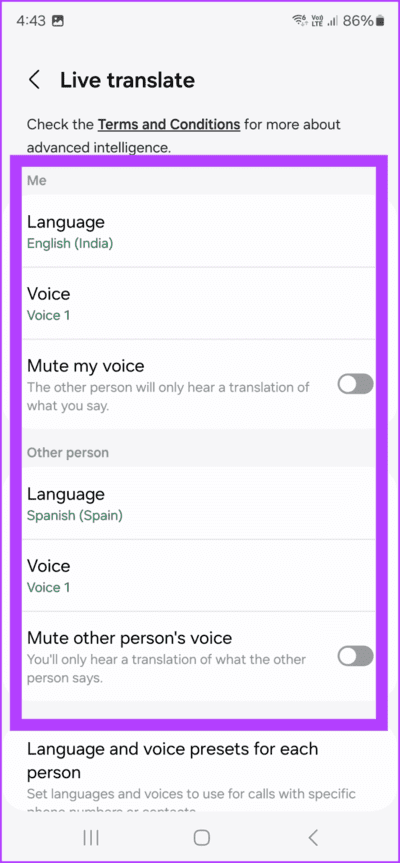
الخطوة 4: وهذا كل شيء. بمجرد تمكينها، يمكنك استخدام هذه الميزة داخل المكالمة. للقيام بذلك، عند إجراء مكالمة، اضغط على خيار “مساعدة الاتصال”. ثم اضغط على “الترجمة المباشرة”. وهذا كل شيء. سيبدأ جهاز Galaxy S24 Ultra تلقائيًا في ترجمة الصوت من كلا الطرفين بناءً على الخيارات التي تم تكوينها.
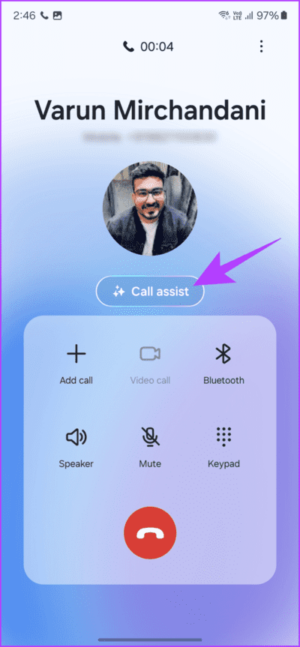
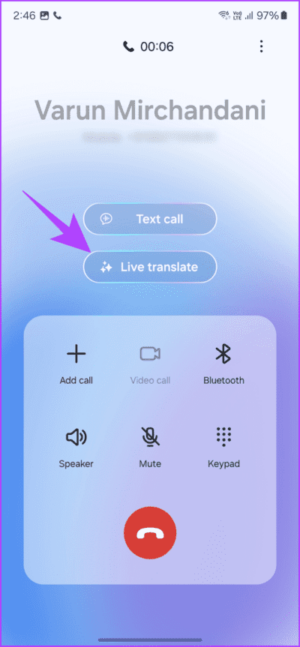
2. وضع المترجم
الآن، على الرغم من جودة الترجمة المباشرة، إلا أنها تعمل فقط مع المكالمات. ماذا لو كنت في بلد أجنبي، وتحاول التفاوض مع صاحب متجر، ثم تحتاج إلى الترجمة؟ بالتأكيد، يمكنك استخدام خدمة الترجمة من Google، لكن هاتف Galaxy S24 Ultra يخطو خطوة إلى الأمام من خلال تقديم وضع المترجم الفوري المناسب.
عندما يتحدث كل شخص، تتم ترجمة صوته ونسخه مباشرة على الهاتف، ويتم عرضه بوضوح حتى يتمكن كل منكما من الفهم والرد دون عناء. وأفضل ما في الأمر هو أن هذا يتم بالكامل على هاتفك، دون الحاجة إلى شريط Wi-Fi واحد أو اتصال بالإنترنت. وإليك كيفية استخدامه.
الخطوة 1: توجه إلى الإعدادات > الميزات المتقدمة > الذكاء المتقدم. هنا، ثم اضغط على مترجم.

الخطوة 2: الآن، اضغط على “حزم اللغة للترجمة“. يمكنك بعد ذلك تنزيل اللغات التي تحتاجها للترجمة.
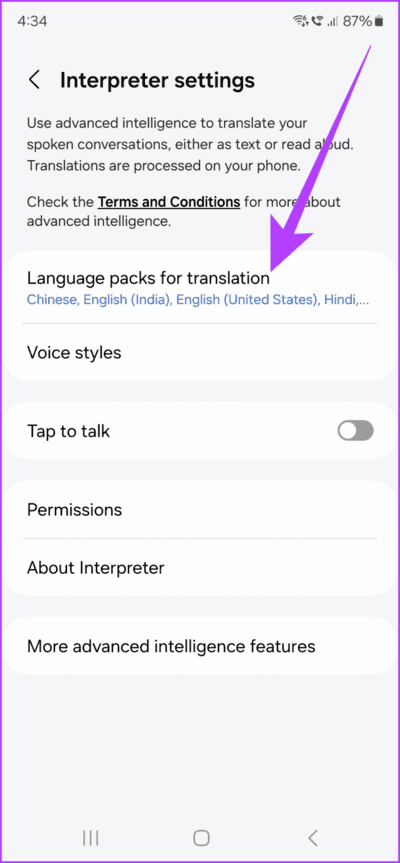
إلى الخطوة 3: بمجرد الانتهاء من ذلك، اسحب إلى أسفل علبة الإشعارات للكشف عن تبديل الإعدادات السريعة. هنا، اضغط على مترجم.
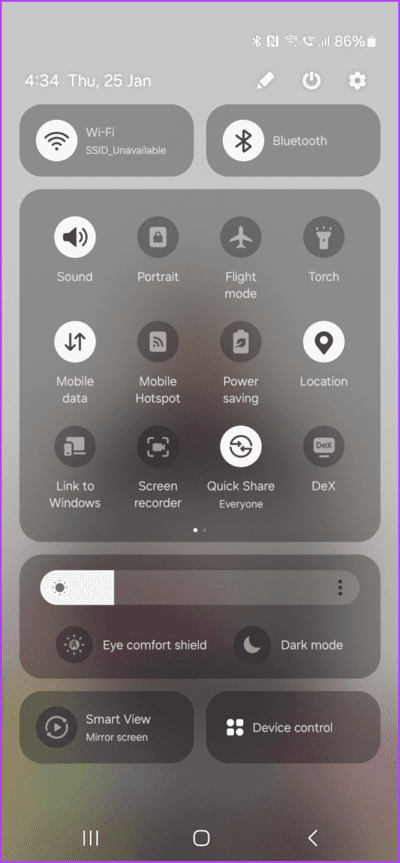
الخطوة 4: يجب الآن فتح تطبيق المترجم الفوري. ما عليك سوى النقر على أي من رموز الميكروفون لبدء الترجمة. وهذا كل شيء. سيقوم هاتف Galaxy S24 Ultra بترجمة صوتك بسلاسة إلى اللغة التي حددتها. سوف يستمع تلقائيًا بعد ذلك إلى الشخص الآخر ليتحدث ويترجمه مرة أخرى إلى لغتك.
3. تلخيص الملاحظات
يعد تطبيق Notes على Galaxy S24 أحد أفضل تطبيقات تدوين الملاحظات المتوفرة، وذلك بفضل الميزات الوفيرة التي يوفرها. وبفضل هذا، يمكن أن تصبح ملاحظاتك طويلة جدًا. واحدة من أفضل النصائح والحيل لهاتف Galaxy S24 Ultra هي استخدام الذكاء الاصطناعي لتكثيف ملاحظاتك الطويلة في ملخصات موجزة. فهو يسلط الضوء بشكل أساسي على النقاط الرئيسية، وبالتالي يوفر لك الوقت الثمين. وإليك كيفية استخدامه.
الخطوة 1: افتح تطبيق Samsung Notes، ثم افتح الملاحظة المحفوظة التي ترغب في تلخيصها. هنا، اضغط على خيار Geneative AI في الشريط السفلي كما هو موضح. في مربع الحوار المنبثق الذي يطلب الإذن، انقر فوق موافق.
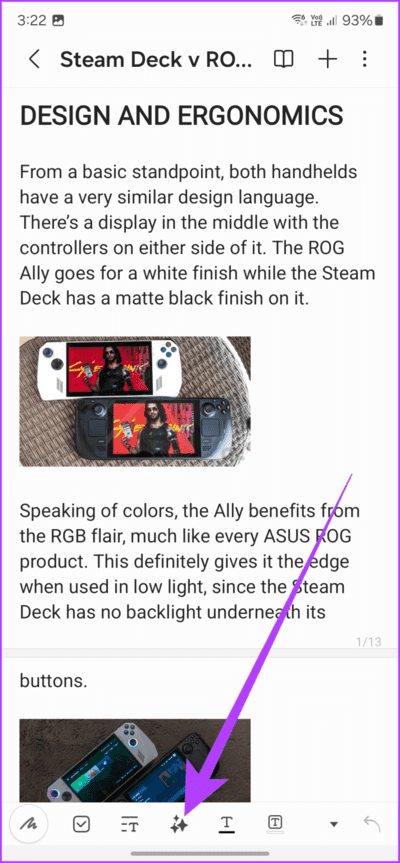
الخطوة 2: الآن، حدد النص الذي ترغب في تلخيصه. بمجرد الانتهاء، ما عليك سوى النقر على تلخيص. وهذا كل شيء.
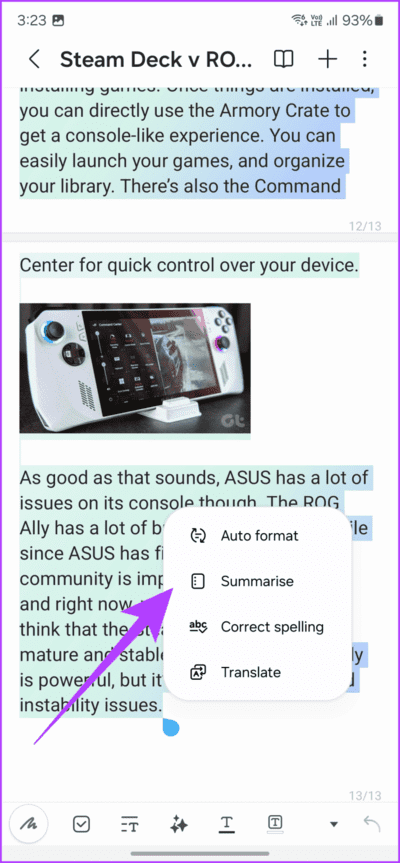
سيبدأ تطبيق Notes في معالجة النص، ثم يقدم لك نسخة ملخصة من ملاحظاتك.
4. احصل على النصوص النصية للتسجيلات الصوتية
إحدى أفضل ميزات Google Pixel 8 و8 Pro هي القدرة على استخدام تطبيق المسجل للحصول على نسخة كاملة من التسجيل. حسنًا، لن تتخلف سامسونج عن الركب لفترة طويلة. باستخدام هاتف Samsung Galaxy S24 Ultra، يمكنك بسهولة تسجيل المحاضرات أو المقابلات أو جلسات العصف الذهني، والسماح لهاتف S24 Ultra بنسخها لك. وإليك كيفية القيام بذلك.
افتح تطبيق Voice Recorder وابدأ في تشغيل التسجيل المحفوظ. هنا، يجب أن تحصل على خيار Transcribe. ما عليك سوى تحديد لغة لها، ثم النقر على زر “النسخ” مرة أخرى.
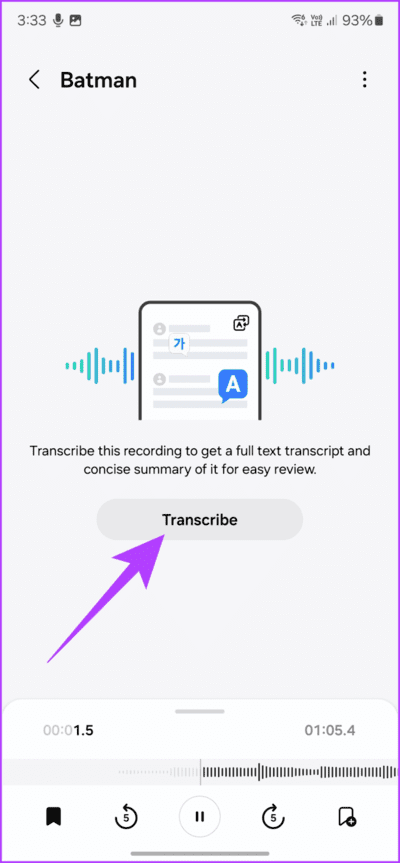
وهذا كل شيء. سيبدأ S24 Ultra في معالجة التسجيل، ثم يعرض لك نسخة منه. بالإضافة إلى ذلك، يمكنك أيضًا النقر على خيار الملخص في الجزء العلوي للحصول على تلخيص للتسجيل بأكمله.
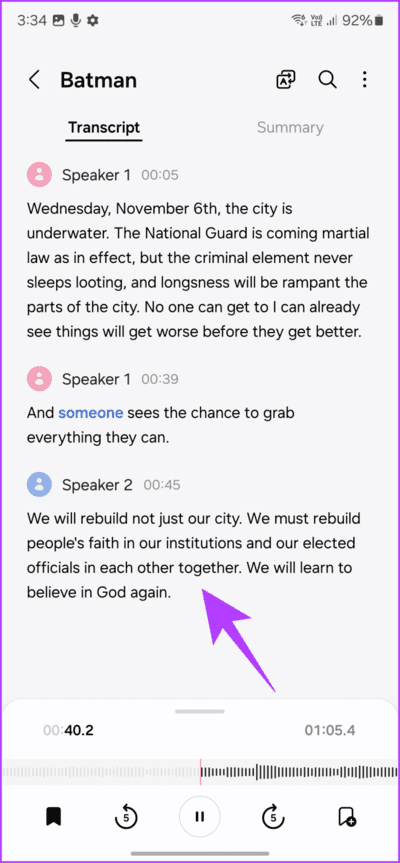
5. تلخيص صفحات الويب
عند الحديث عن التلخيص، يمكن لجهاز Galaxy S24 Ultra أيضًا تلخيص صفحات الويب بالكامل. نعم هذا صحيح. يعد متصفح الإنترنت من سامسونج بالفعل أحد أفضل متصفحات الويب لنظام التشغيل Android، ولكنه يتحسن مع ميزة الذكاء الاصطناعي المضافة هذه. وإليك كيفية استخدامه.
الخطوة 1: افتح صفحة ويب من اختيارك داخل تطبيق Samsung Internet Browser. ثم اضغط على خيار Geneative AI في الشريط السفلي. تأكد من النقر على “موافق” لمنحه الإذن اللازم.
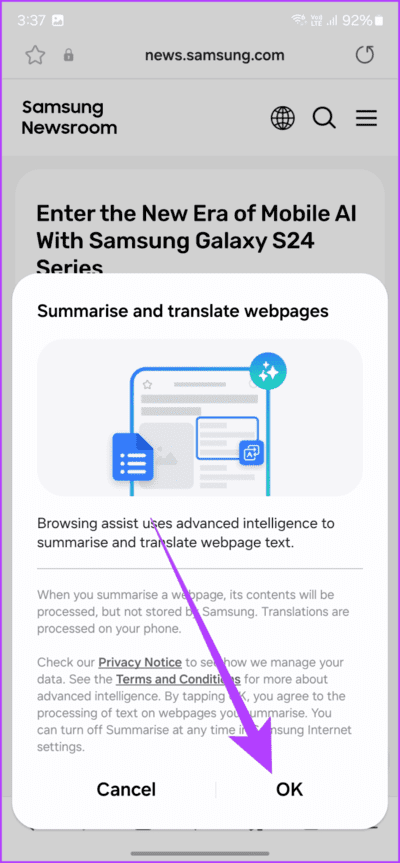
الخطوة 2: سيسألك التطبيق الآن عما إذا كنت ترغب في تلخيص الصفحة أو ترجمة المحتوى. اضغط على تلخيص. سيستغرق التطبيق بعد ذلك بعض الوقت لمعالجة البيانات، قبل أن يقدم لك في النهاية ملخصًا لصفحة الويب بأكملها.
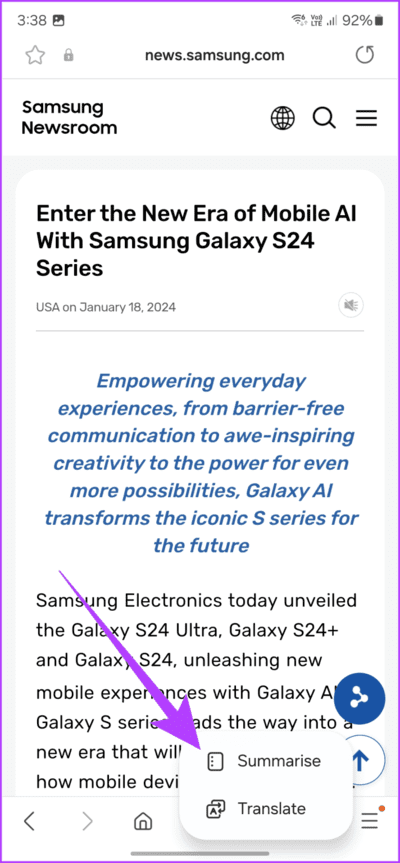
6. استخدم التحرير التوليدي
ميزة أخرى رائعة في تشكيلة Pixel هي Magic Editor. ومن المثير للاهتمام أن سامسونج لديها إجابة على ذلك أيضًا، في شكل تعديل توليدي. باستخدام هذه الميزة، يمكنك إزالة الكائنات غير المرغوب فيها من الصور، وضبط موضع الموضوع، والمزيد. وإليك كيف يمكنك استخدامه.
الخطوة 1: افتح الصورة التي ترغب في تحريرها داخل تطبيق المعرض وانقر على أيقونة التحرير. ثم اضغط على أيقونة Geneative AI كما هو موضح.
الخطوة 2: يمكنك الآن تحديد الموضوع الذي ترغب في تعديله. يكفي أن تضع دائرة حوله في معظم الحالات، وسوف ينجذب الذكاء الاصطناعي تلقائيًا إلى الحواف. بمجرد الانتهاء، يمكنك بعد ذلك الضغط مع الاستمرار على التحديد لتحريكه أو تغيير حجمه أو إزالته من خلال النقر على زر المسح.
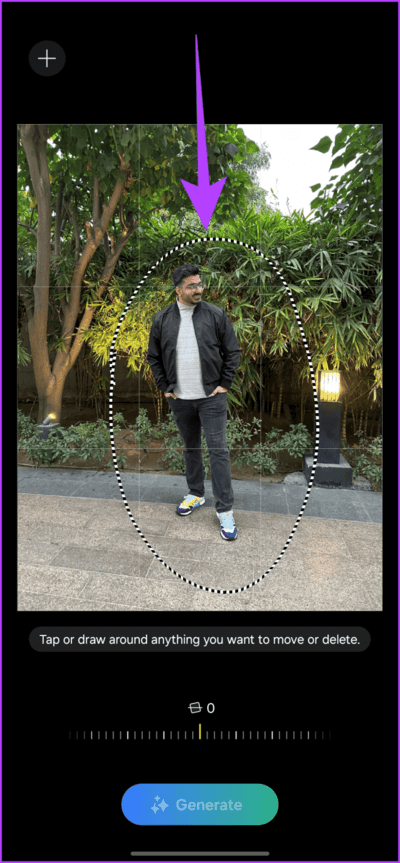
إلى الخطوة 3: بمجرد أن تصبح راضيًا عن التغييرات التي أجريتها، اضغط على زر إنشاء. سيقوم الذكاء الاصطناعي بعد ذلك بملء المساحات المتبقية من الصورة.
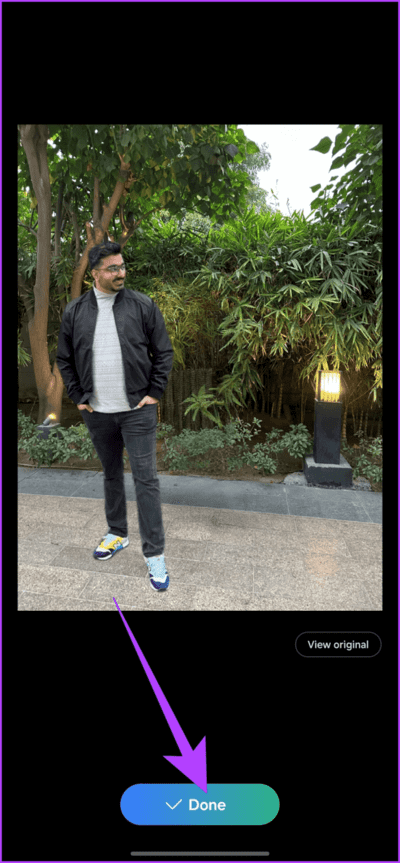
الخطوة 4: وهذا كل شيء. اضغط على “تم“، ثم اضغط على “حفظ كنسخة” لحفظ النسخة المعدلة من الصورة.
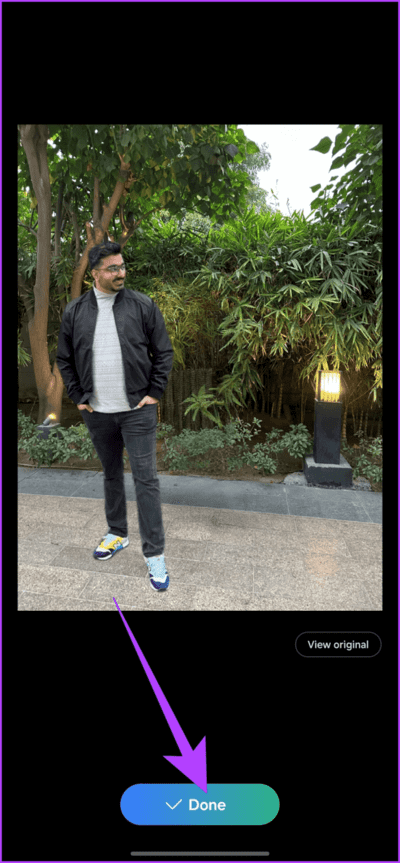
7. استخدم إجراءات S-PEN AIR (فائقة فقط)
أحد أكثر الميزات الفريدة لهاتف Samsung Galaxy S24 Ultra هو قلم S-Pen. ومع ذلك، وبصرف النظر عن كونه قلمًا، يأتي القلم أيضًا مزودًا بدعم Air Actions. باستخدام هذا، يمكنك التمرير عبر الصفحات، وتشغيل التطبيقات، والتبديل بين النوافذ – كل ذلك دون لمس الشاشة.
للقيام بذلك، ما عليك سوى فتح التطبيق الذي ترغب في التفاعل معه والنقر على أيقونة S-Pen. يجب أن يعرض لك الهاتف قائمة بجميع إجراءات Air Actions المدعومة في التطبيق. يمكنك بعد ذلك تنفيذ تلك الإيماءات في الهواء أثناء الضغط على زر القلم، وسيتم تشغيل الأمر المرتبط.
8. استخدم الدائرة للبحث
يعد Samsung Galaxy S24 Ultra أيضًا أول هاتف يظهر لأول مرة ميزة Circle to Search من Google. وكما يوحي الاسم، يمكن للمستخدمين وضع دائرة حول أي شيء على شاشة Galaxy S24 أو تمييزه أو الخربشة عليه أو النقر عليه لرؤية نتائج بحث مفيدة وعالية الجودة. يمكن أن يساعدك الذكاء الاصطناعي في التعرف على النباتات أو ترجمة العلامات أو التعرف على المعالم التاريخية.
لاستخدامه، ما عليك سوى النقر مع الاستمرار على زر الصفحة الرئيسية في شريط التنقل. وبدلاً من ذلك، إذا كنت تستخدم Gesture Navigation، فما عليك سوى النقر مع الاستمرار على أيقونة شريط التنقل حتى تشعر بالاهتزاز. يجب أن تحصل الآن على نافذة منبثقة لدائرة البحث. ما عليك سوى النقر على “جربه الآن”.
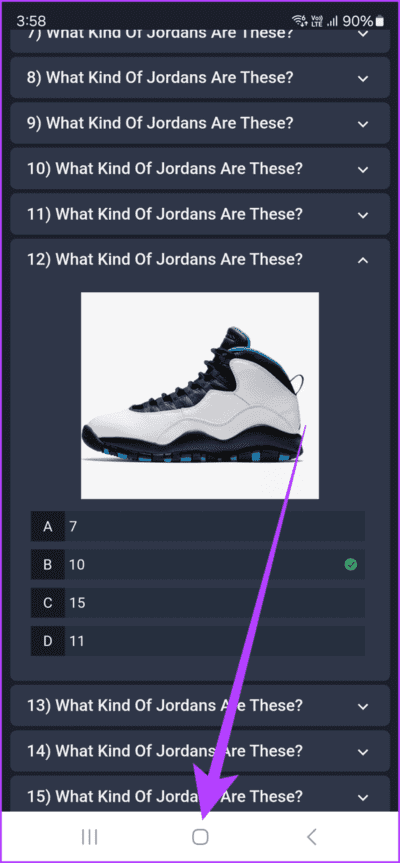
يمكنك بعد ذلك وضع دائرة حول المحتوى الذي ترغب في التعرف عليه أو معرفة المزيد عنه. سيبحث الهاتف تلقائيًا عن نفس الشيء ويقدم المعلومات ذات الصلة.
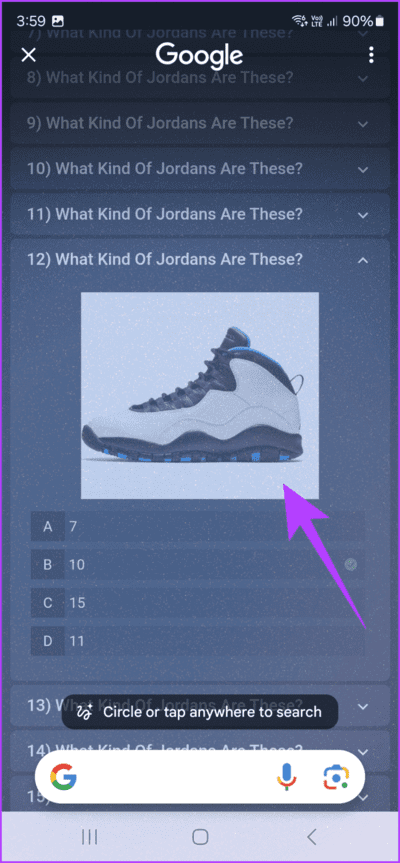
9. تمكين خلفية الصورة المحيطة
نحن جميعًا نحب الخلفيات المتحركة التي تتغير وفقًا للوقت، حيث تتمتع بألوان أكثر إشراقًا في النهار وألوانًا داكنة في الليل. وبقدر ما يكون ذلك جيدًا، ألن يكون رائعًا لو تمكنا من فعل ذلك لصورنا بدلاً من استخدام مجموعة من الخلفيات التي تم تكوينها مسبقًا؟ حسنًا، مع هاتف Galaxy S24 Ultra، يمكنك ذلك.
ما عليك سوى الانتقال إلى الإعدادات > الميزات المتقدمة > الميزات الاختبارية، ثم النقر على “خلفية الصورة المحيطة”. هنا، قم بتمكين التبديل لنفسه.
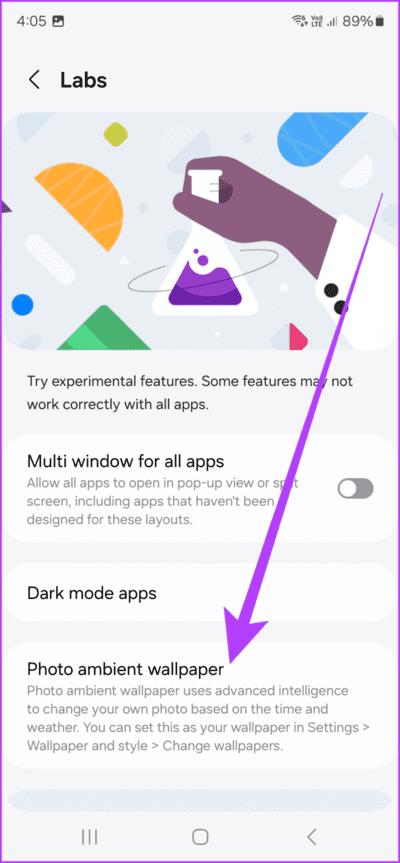
انتقل الآن إلى الإعدادات > الخلفية والنمط > تغيير الخلفيات. هنا، اضغط على المعرض وحدد الصورة التي تختارها.
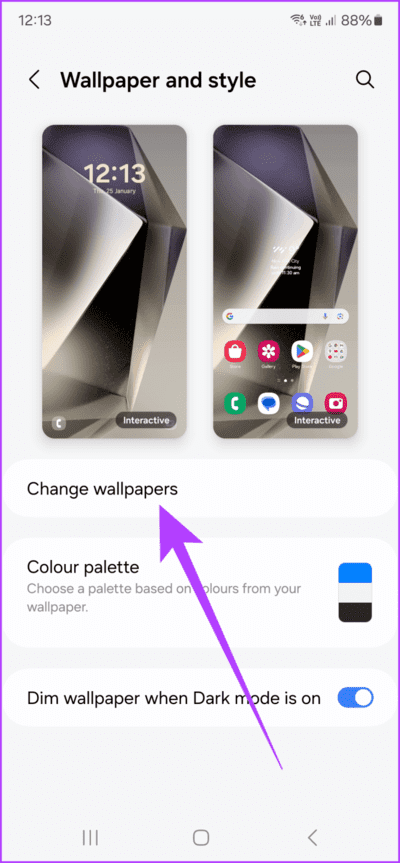
اختر ما إذا كنت تريد تطبيق الخلفية على شاشة القفل أو الشاشة الرئيسية أو كليهما، ثم اضغط على التالي. يمكنك تخصيص خلفية الشاشة حسب رغبتك باستخدام التأثيرات إذا كنت تريد ذلك، أو ببساطة اضغط على “تم” لتطبيقها.
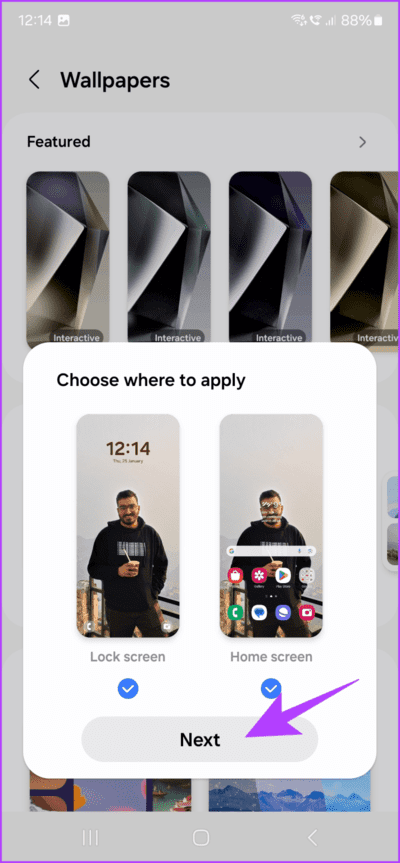
وهذا كل شيء. بناءً على الوقت وظروف الطقس للموقع الافتراضي في تطبيق الطقس، سيقوم الهاتف تلقائيًا بتعديل الصورة لتعكس نفس الشيء.
10. قم بتعيين مخرجات صوتية مختلفة لكل تطبيق
هل تعلم أنه يمكنك أيضًا تعيين مخرجات صوتية مختلفة لكل تطبيق على هاتف S24 Ultra؟ على سبيل المثال، يمكنك تشغيل الموسيقى من خلال سماعات الرأس مع إبقاء اتجاهات التنقل مسموعة من خلال سماعات هاتفك.
للقيام بذلك، ما عليك سوى التوجه إلى الإعدادات > الأصوات والاهتزاز > صوت التطبيق المنفصل.
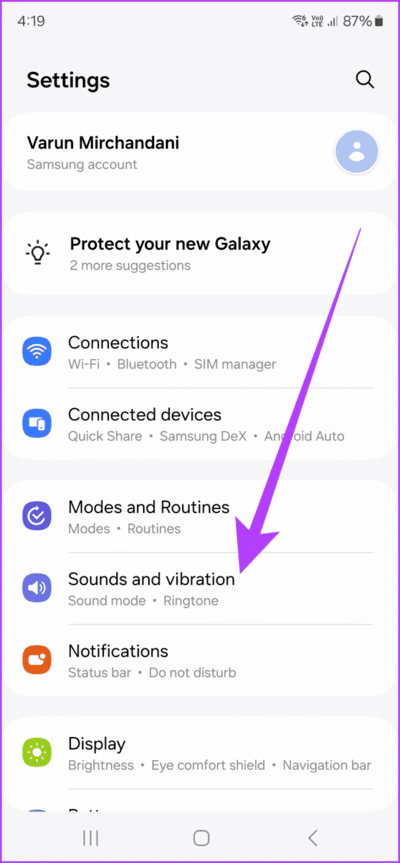
الآن، قم بتمكين التبديل بجوار “تشغيل الآن”. ثم اضغط على تحديد.
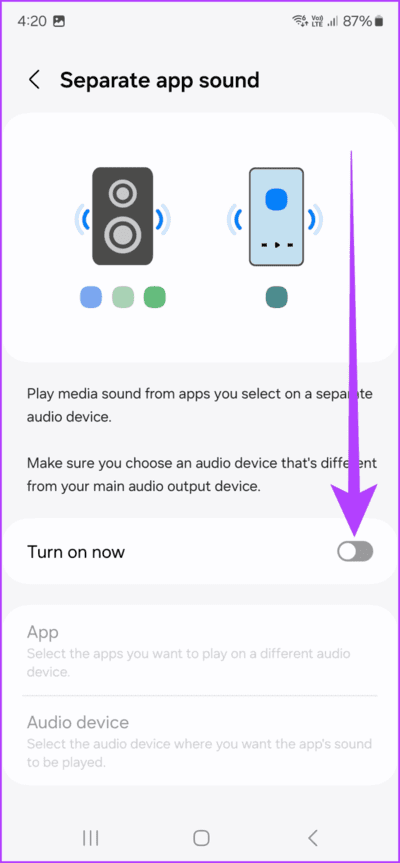
أولاً، حدد التطبيقات التي ترغب في تشغيلها على جهاز صوتي مختلف. ثم اضغط مرة أخرى. يجب أن تكون الآن قادرًا على تحديد جهاز الصوت للإخراج. بمجرد الانتهاء من ذلك، ارجع إلى صفحة الإعدادات.
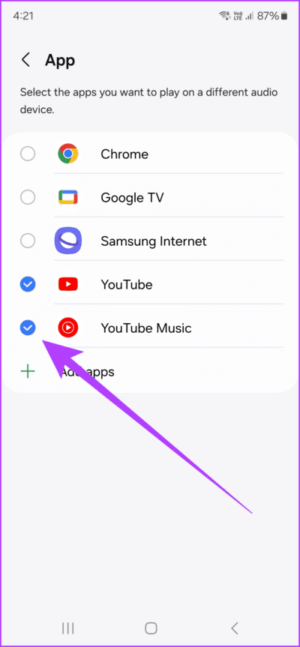
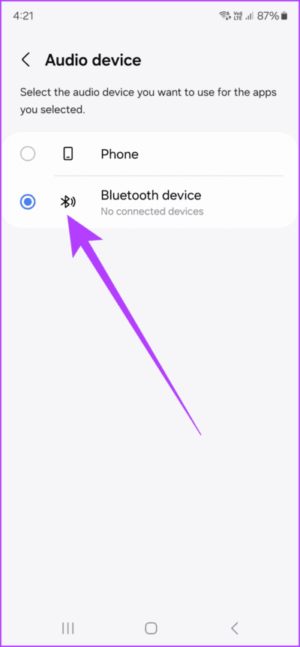
وهذا كل شيء. سيتم إخراج التطبيقات المحددة إلى جهاز الصوت المخصص فقط، بينما ستعمل التطبيقات الأخرى مع إخراج الصوت الافتراضي، وهو مكبرات الصوت بجهازك.
11. استخدام الأوضاع والروتينات
على غرار سلسلة Galaxy S23، يأتي Galaxy S24 Ultra أيضًا مزودًا بميزة تسمى الأوضاع والروتينات. يساعدك هذا على أتمتة المهام على هاتفك الذكي بدلاً من الاضطرار إلى تنفيذها يدويًا. يمكنك استخدامه لإنشاء ملفات تعريف مخصصة تضبط إعدادات هاتفك بناءً على البيئة المحيطة بك أو الأنشطة.
يعمل وضع السكون على تعتيم الشاشة وكتم صوت الإشعارات للاستمتاع بليلة مريحة، بينما يركز وضع العمل على انتباهك عن طريق الحد من عوامل التشتيت. فكر في الأوضاع باعتبارها أدوات مساعدة عند الطلب، وجاهزة للتنشيط متى احتجت إليها. ومن ناحية أخرى، فإن الروتين هو شريك صامت، يبدأ تلقائيًا في العمل عند استيفاء شروط معينة.
لاستخدام الأوضاع، انتقل إلى الإعدادات > الأوضاع والروتينات > الأوضاع. يمكنك الآن تحديد وضع من الخيارات المحددة، أو إنشاء وضع مخصص حسب رغبتك.
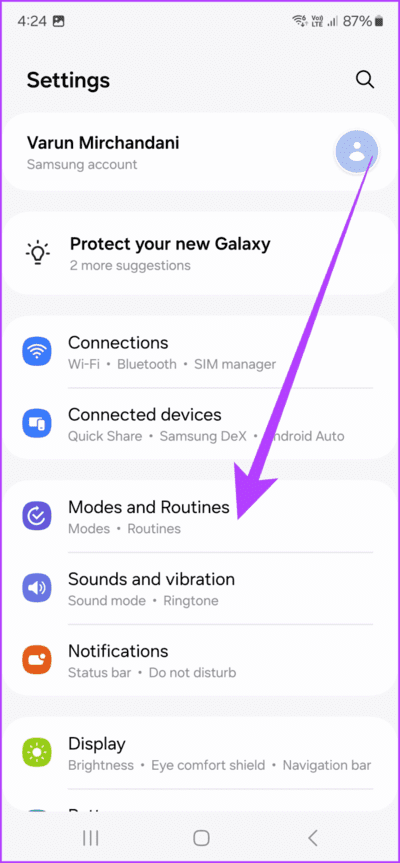
وبالمثل، بالنسبة إلى الإجراءات الروتينية، ما عليك سوى النقر على علامة التبويب الإجراءات الروتينية في الأسفل. يمكنك إنشاء إجراءاتك الروتينية، أو النقر على أيقونة البوصلة في الأعلى للبحث عن الإجراءات الروتينية المقترحة.
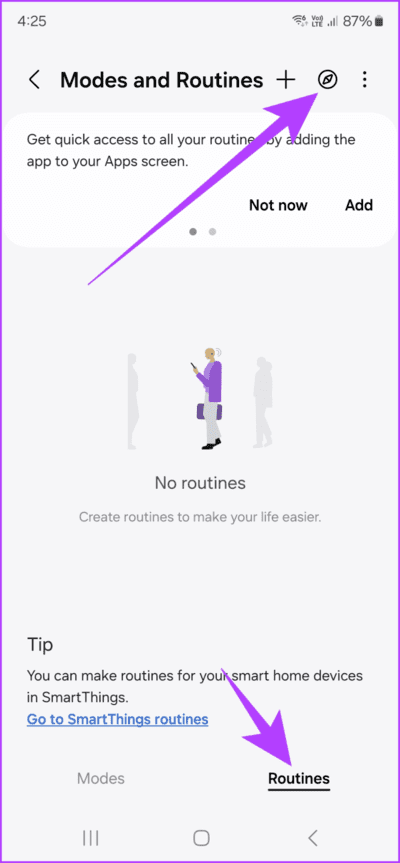
ارفع مستوى تجربتك مع هاتف GALAXY S24 ULTRA مع هذه النصائح والحيل
حسنًا، كانت هذه قائمتنا التي تضم بعض النصائح والحيل الأكثر أهمية وجديرة بالملاحظة حول هاتف Samsung Galaxy S24 Ultra والتي يجب أن يعرفها كل مستخدم. ومع ذلك، هذا لا يعني أن هذه هي نهاية كل شيء. لا تخف من التعمق أكثر، وتجربة الميزات، وإطلاق العنان لساحر التكنولوجيا بداخلك. على سبيل المثال، يمكنك تخصيص لوحات الألوان، واستخدام سمات مختلفة من متجر Galaxy Themes، وتخصيص الزر الجانبي، وحتى استخدام الذكاء الاصطناعي للدردشة نيابة عنك في الرسائل. لذا، تفضل بالتجربة لتحقيق أقصى استفادة من هاتفك الذكي الجديد.